Microsoftovi timovi ponekad vas možda neće uspjeti povezati s audio ili videosastankom. Aplikacija također može prikazati poruku o pogrešci koja kaže: "Nažalost, nismo vas mogli povezati.” A upravo to je tema koju želimo pokriti u ovom vodiču za rješavanje problema.
Kako ispraviti pogrešku timova "Oprostite, nismo vas mogli povezati".
Brzi popravci
- Odjavite se sa svog Teams računa i ponovno se prijavite.
- Ako se ovaj problem pojavi u aplikaciji za stolna računala, pokušajte se pridružiti sastanku koristeći Teams za web (koristite Chrome ili Edge) ili mobilnu aplikaciju.
- Zatvorite sve ostale aplikacije i programe koji rade u pozadini, uključujući vaš VPN. Neki od njih možda ometaju timove.
- Ažurirajte svoju desktop aplikaciju Teams i instalirajte najnoviju verziju OS-a na svoje računalo.
Provjerite svoju vezu
Ova poruka o pogrešci obično označava da je zahtjev istekao. Drugim riječima, poslužitelji Microsoft Teams nisu mogli odmah odgovoriti na vaš zahtjev za povezivanje.
Evo što možete učiniti u vezi s ovim problemom:
- Odspojite druge uređaje pomoću internetske veze kako biste oslobodili više propusnosti za Teams.
- Ako koristite bežičnu vezu, prijeđite na kabelsku vezu. Ili upotrijebite drugu vezu kao što je mobilna pristupna točka.
- Isključite svoje mrežne uređaje da biste osvježili vezu i izbrisali privremene datoteke.
Koristite zvučnike sustava
Nekoliko korisnika moglo bi riješiti ovaj problem postavljanjem ugrađenih zvučnika računala kao zadanog audio uređaja za Teams. Zatim možete vratiti postavke i uputiti timove da ponovno koriste Bluetooth zvučnike.
- Za promjenu audio postavki idite na Postavke timova i kliknite na Uređaji.
- Pod, ispod Audio uređaji, odaberite ugrađene zvučnike vašeg sustava.
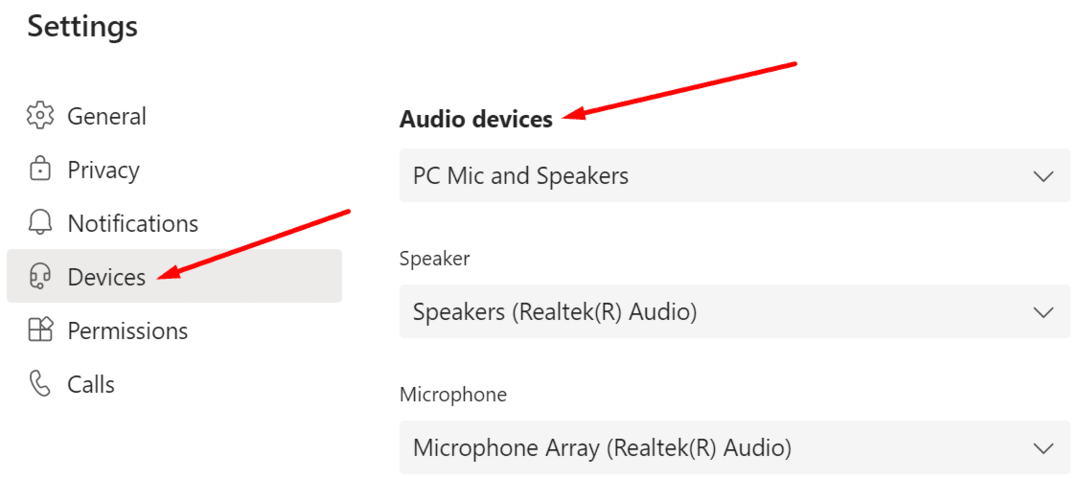
- Pokušajte se povezati s problematičnim sastankom.
- Ako se možete uspješno pridružiti sastanku, možete ponovno podesiti svoje audio postavke i vratiti se na svoje Bluetooth zvučnike ili slušalice.
Podsjetimo, mnogi korisnici su se također žalili Timovi nasumično isključuju Bluetooth slušalice. Čini se da Bluetooth audio uređaji ponekad mogu uzrokovati širok raspon kvarova na timovima.
Očistite predmemoriju aplikacije
Datoteke predmemorije mogle bi spriječiti desktop aplikaciju da se poveže ili sinkronizira s poslužiteljima.
- Potpuno zatvorite Microsoft Teams desktop klijent. Desnom tipkom miša kliknite ikonu Teams na programskoj traci i odaberite Prestati.
- Zatim upišite %appdata%\Microsoft\timovi u traci za pretraživanje sustava Windows i pritisnite Enter.

- Uklonite sve datoteke iz direktorija i ponovno pokrenite Teams.
Zaključak
Ako vas Microsoft Teams ne uspije povezati s audio ili videosastankom, provjerite je li vaša mrežna veza stabilna. Brisanje predmemorije aplikacije i postavljanje zvučnika vašeg računala kao zadanih audio uređaja također bi trebali pomoći. Jeste li uspjeli riješiti problem s vezom za Teams? Javite nam u komentarima ispod.